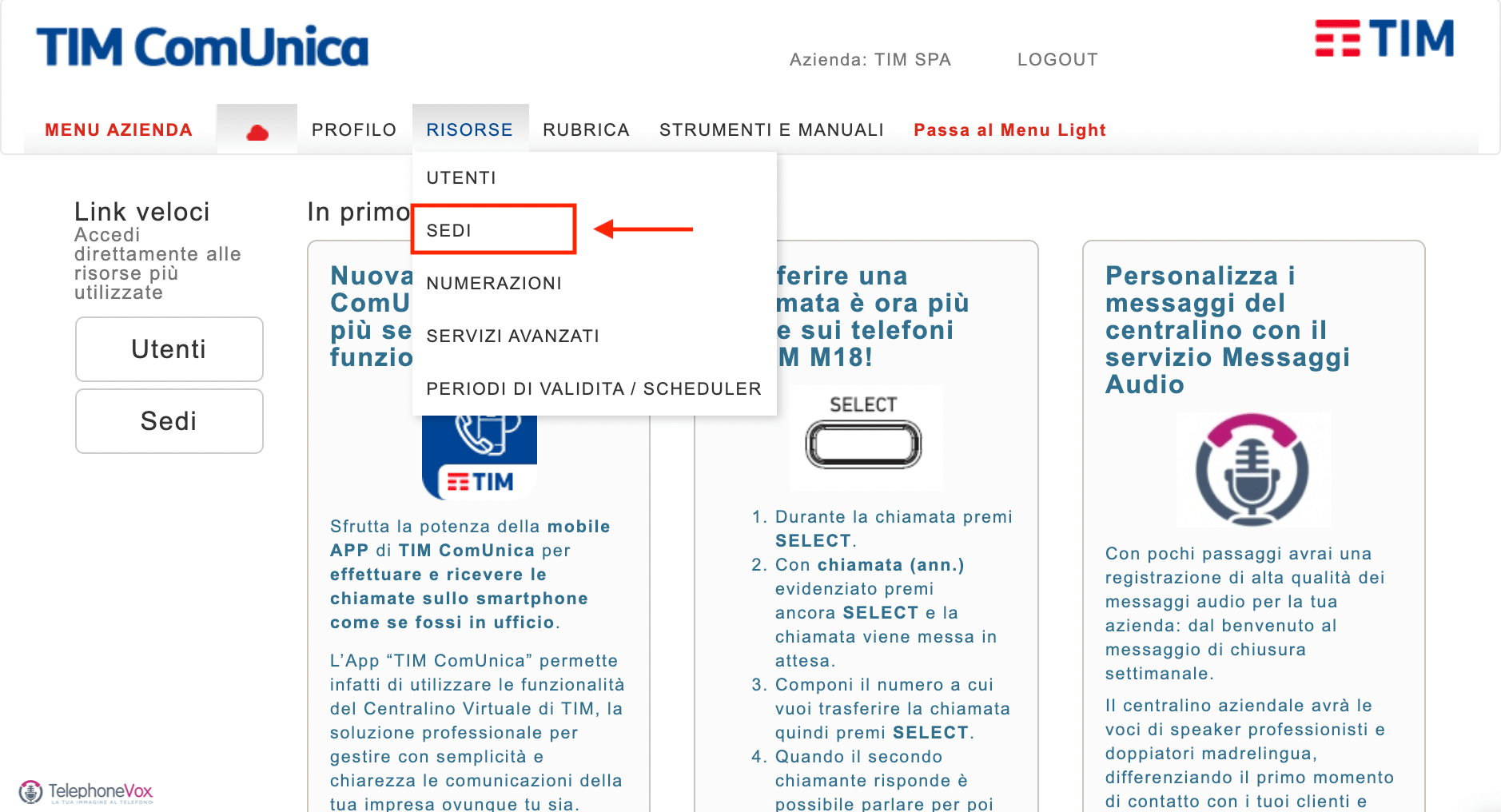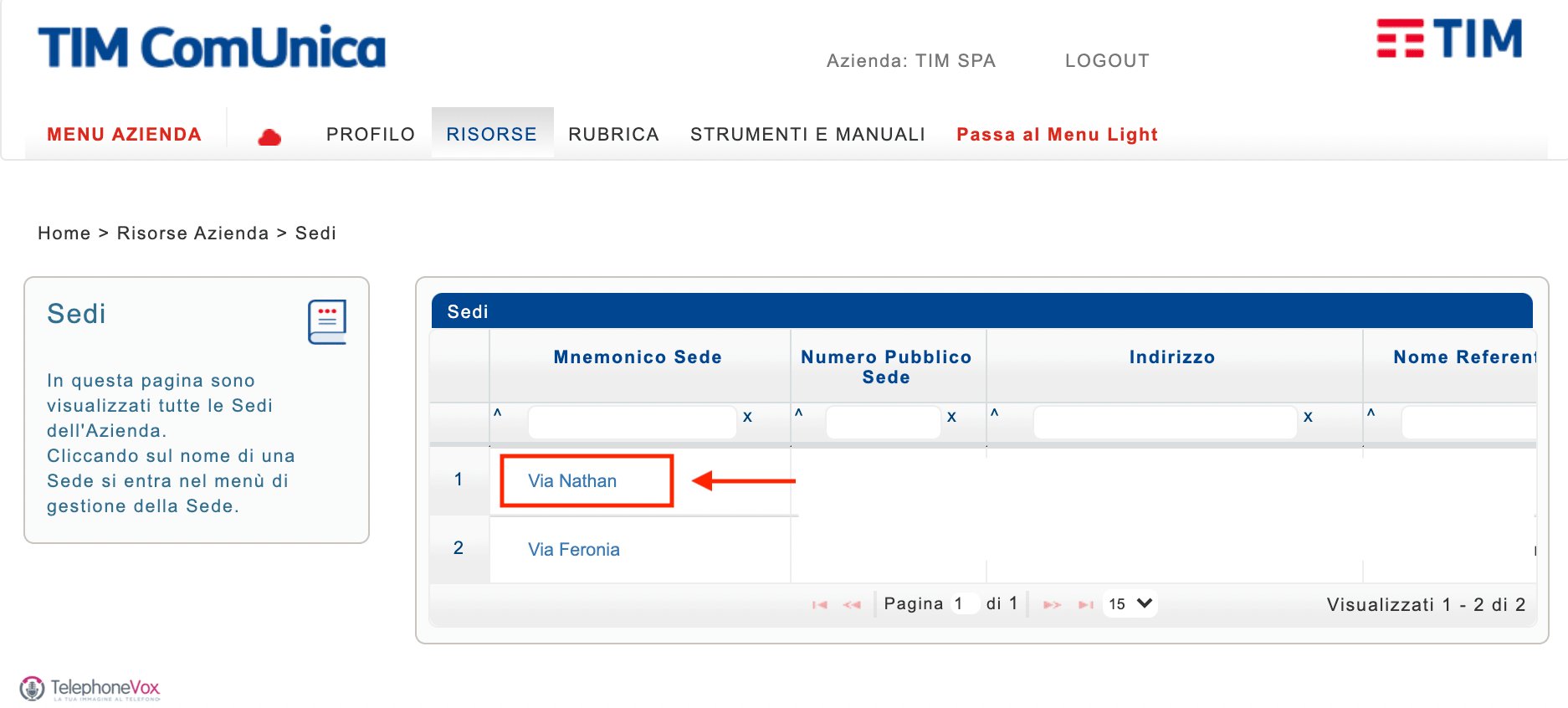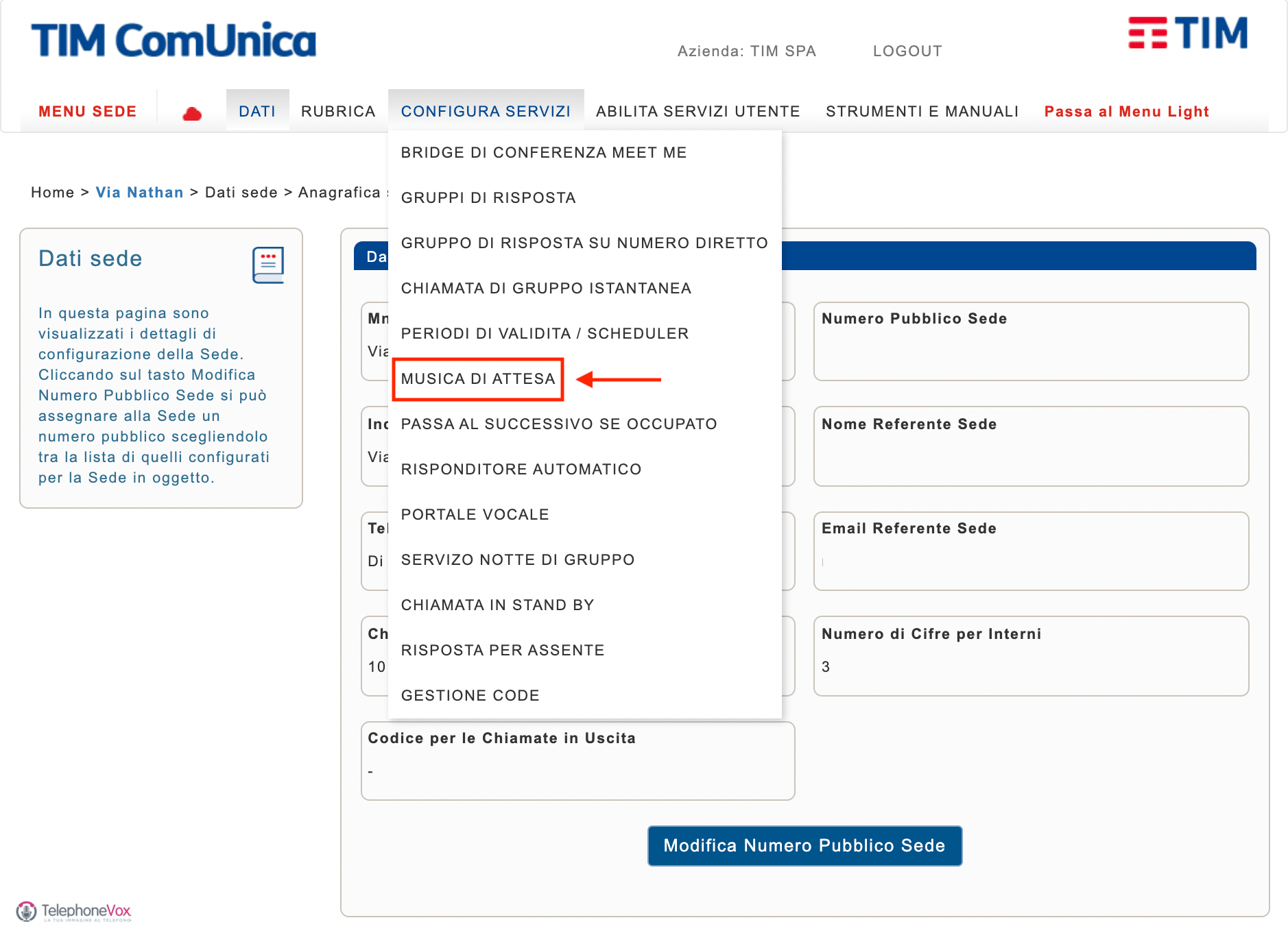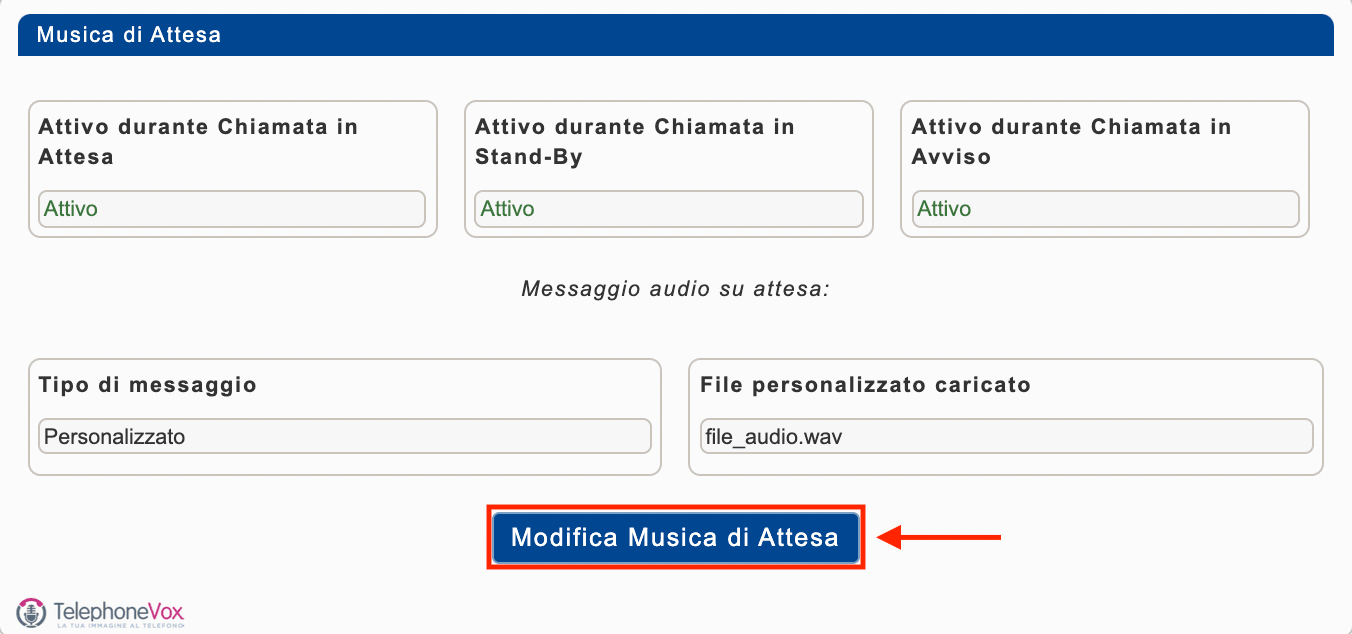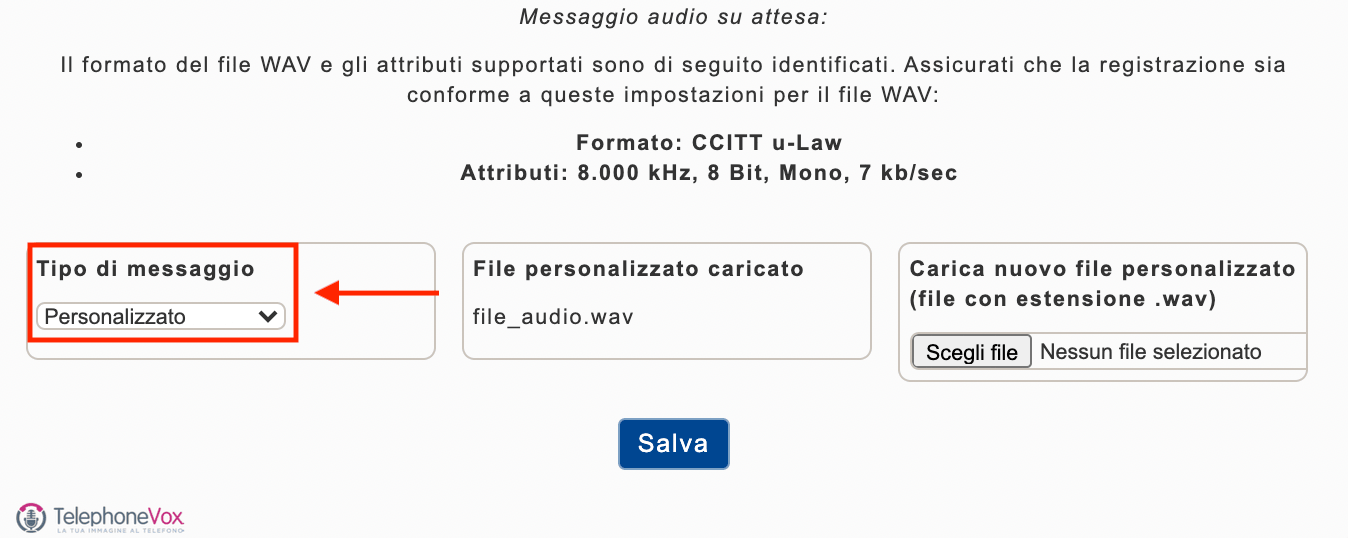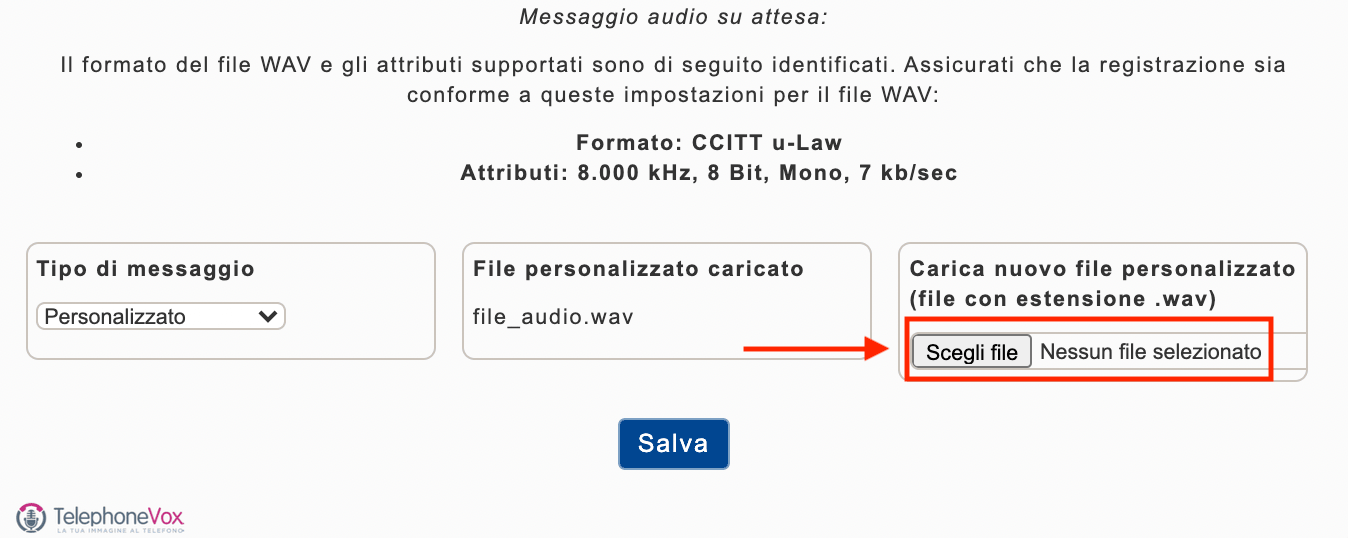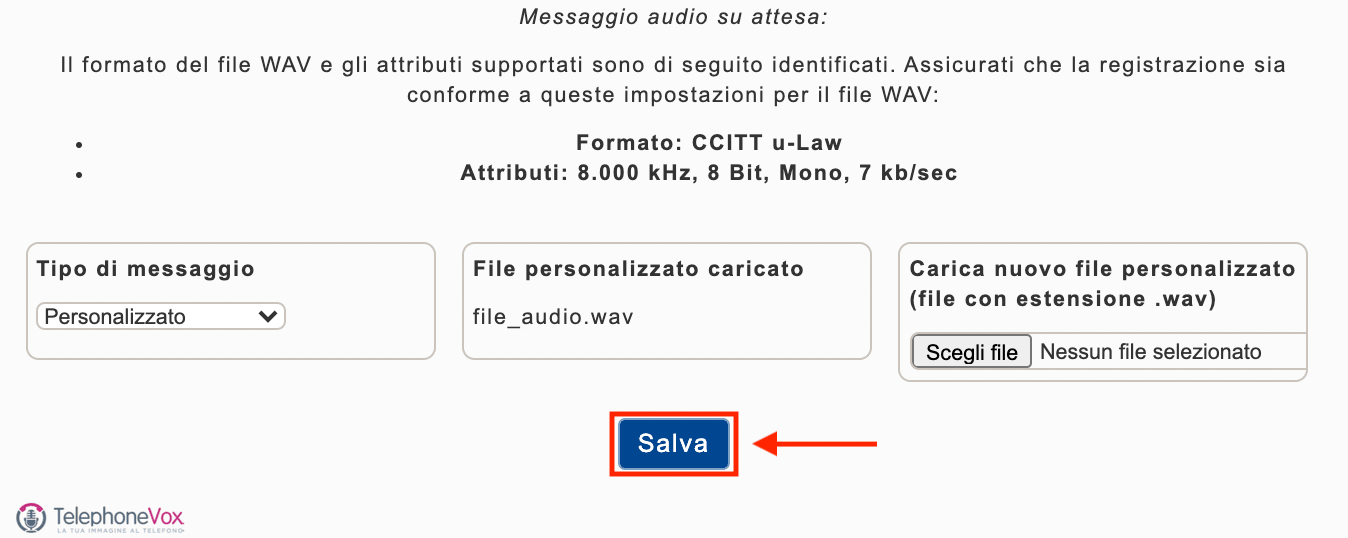Tim ComUnica
Tim ComUnica è una tipologia di centralino in Cloud di proprietà Tim S.p.A.
Tim ComUnica permette la personalizzazione di quasi tutti i messaggi audio, compreso quello di
Benvenuto, di IVR, di uffici chiusi e di festività.
Formato audio supportato:
WAV 8KHz 8bit Mono
Modificare i messaggi audio del risponditore automatico sul centralino Tim ComUnica (messaggio audio di benvenuto, messaggio audio di ferie, messaggio audio IVR e messaggio audio di uffici chiusi)
(visualizza il video esplicativo
cliccando qui)
Personalizza il tuo messaggio di segreteria/centralino
Crea i tuoi messaggi →- 1. Cliccare su “Risorse” quindi “Sedi”.
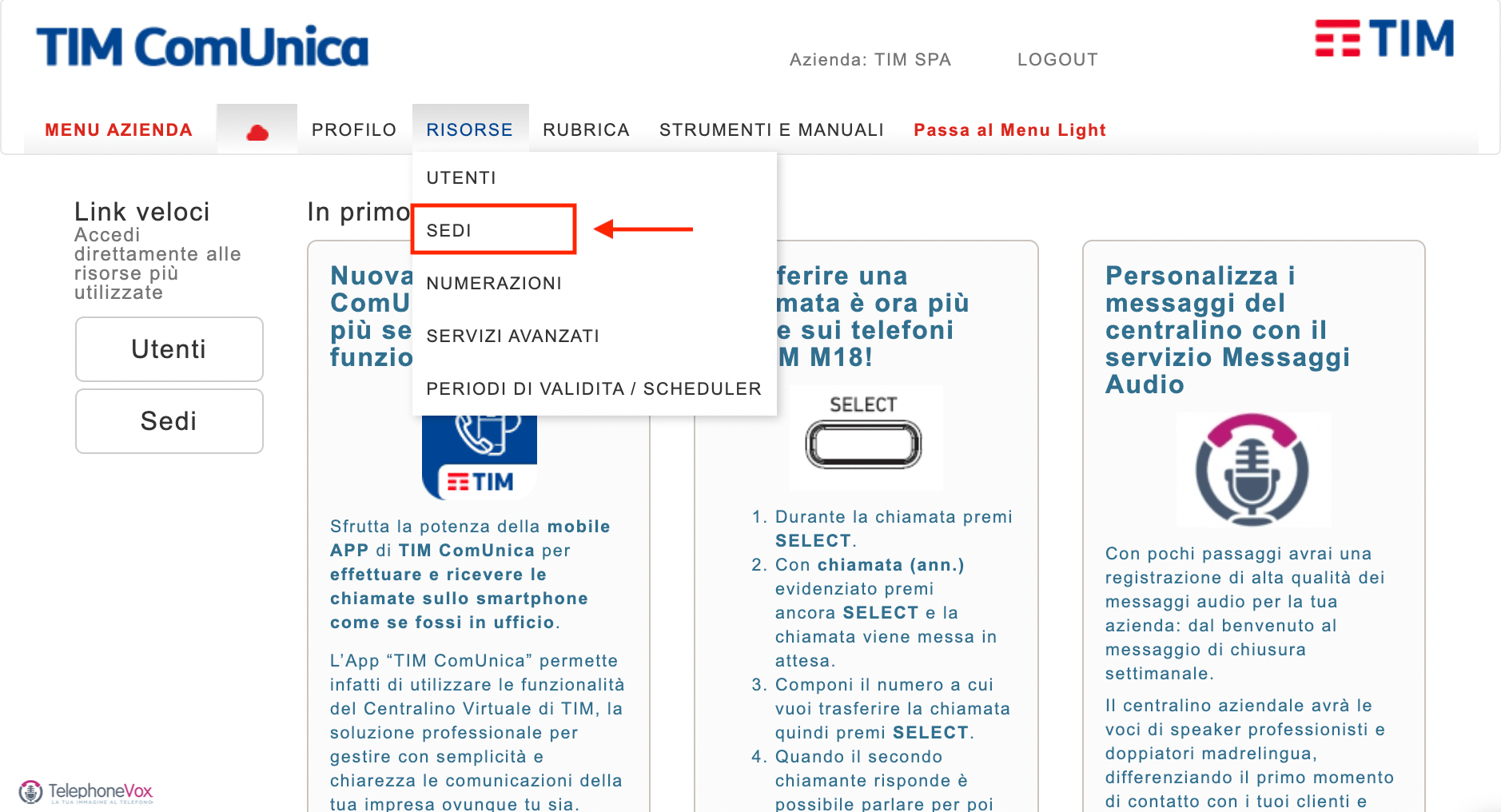
- 2. Scegliere la sede sulla quale si vuole apportare le modifiche.
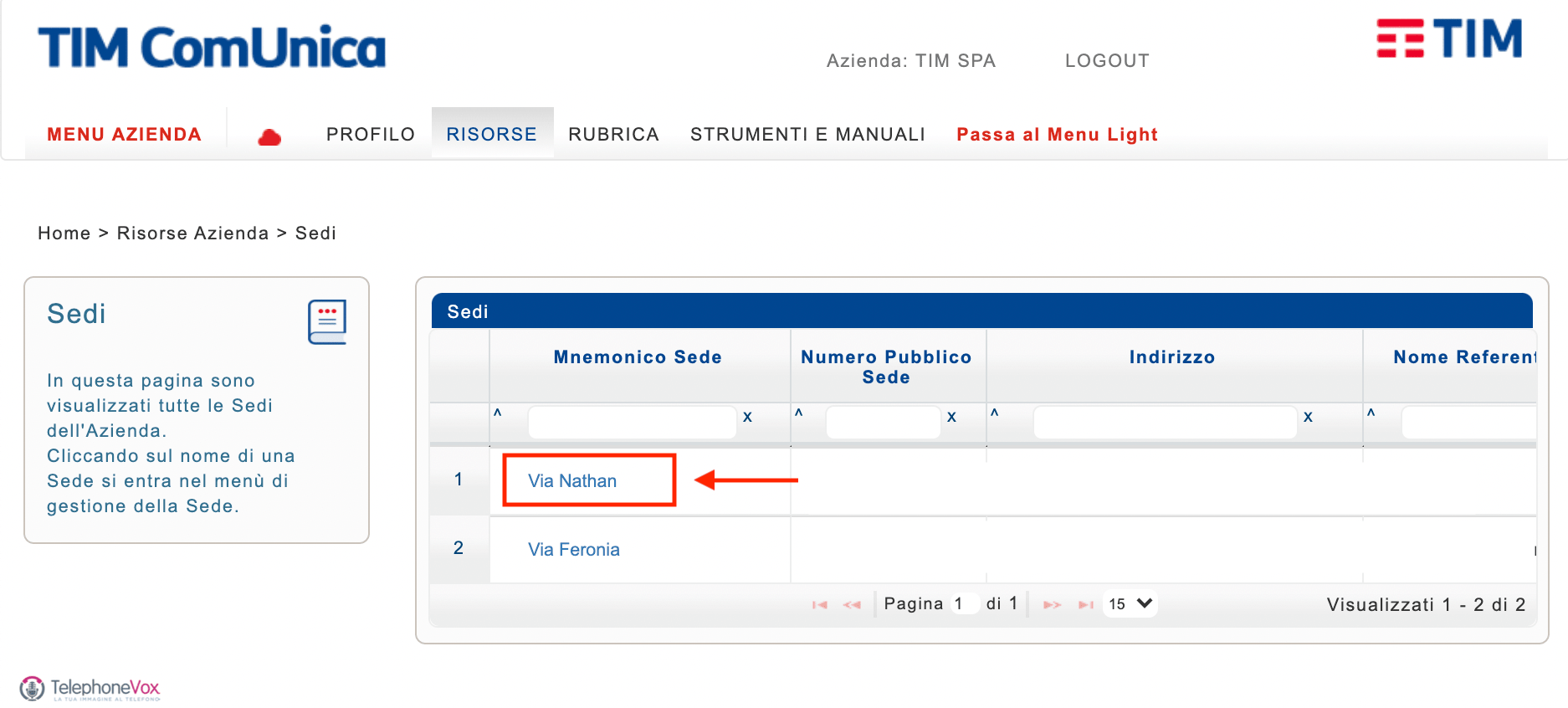
- 3. Nel menù “Configura servizi” cliccare “Risponditore automatico”.
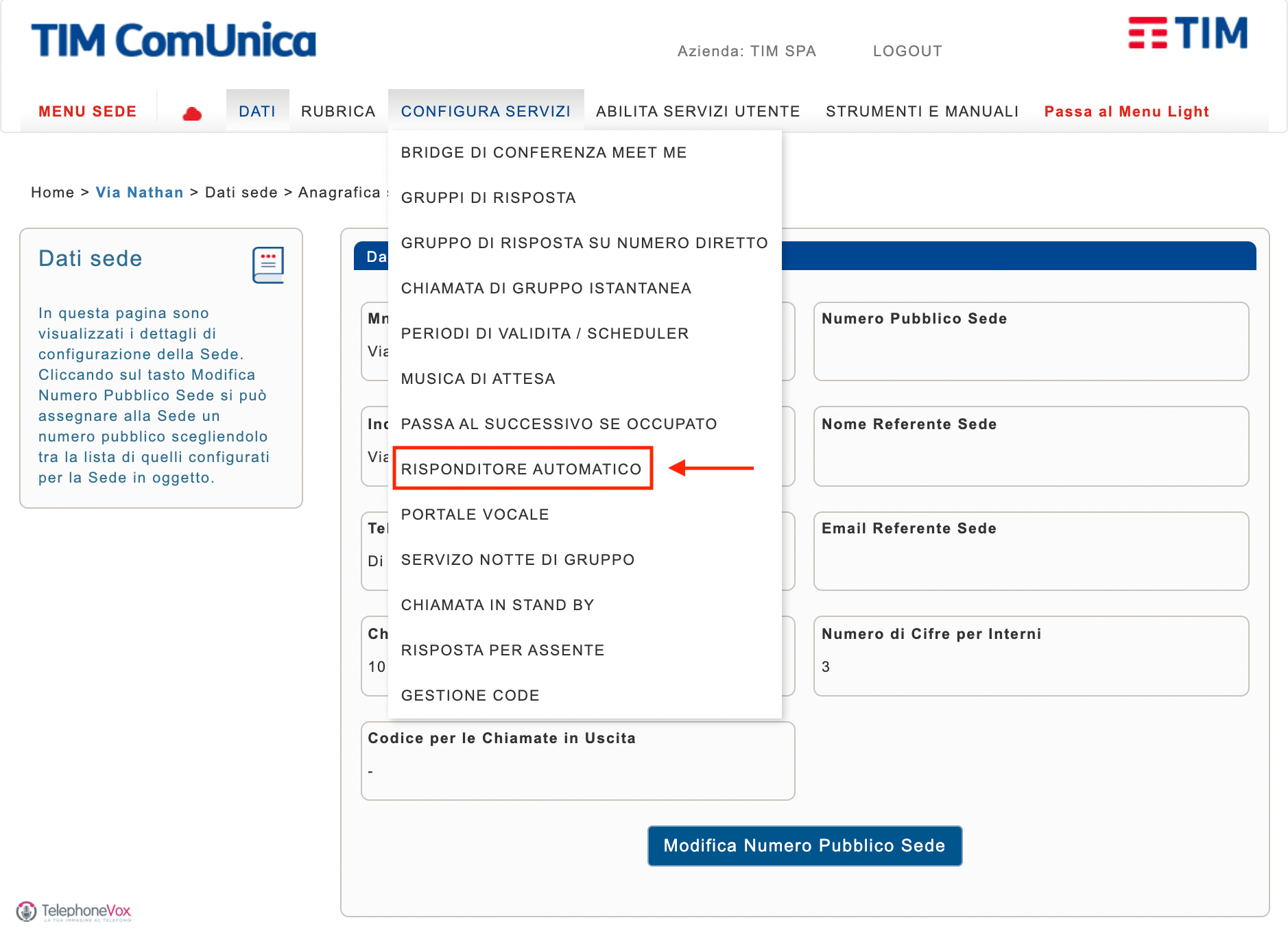
Personalizza il tuo messaggio di segreteria/centralino
Crea i tuoi messaggi →- 4. Scegliere il risponditore vocale da modificare.
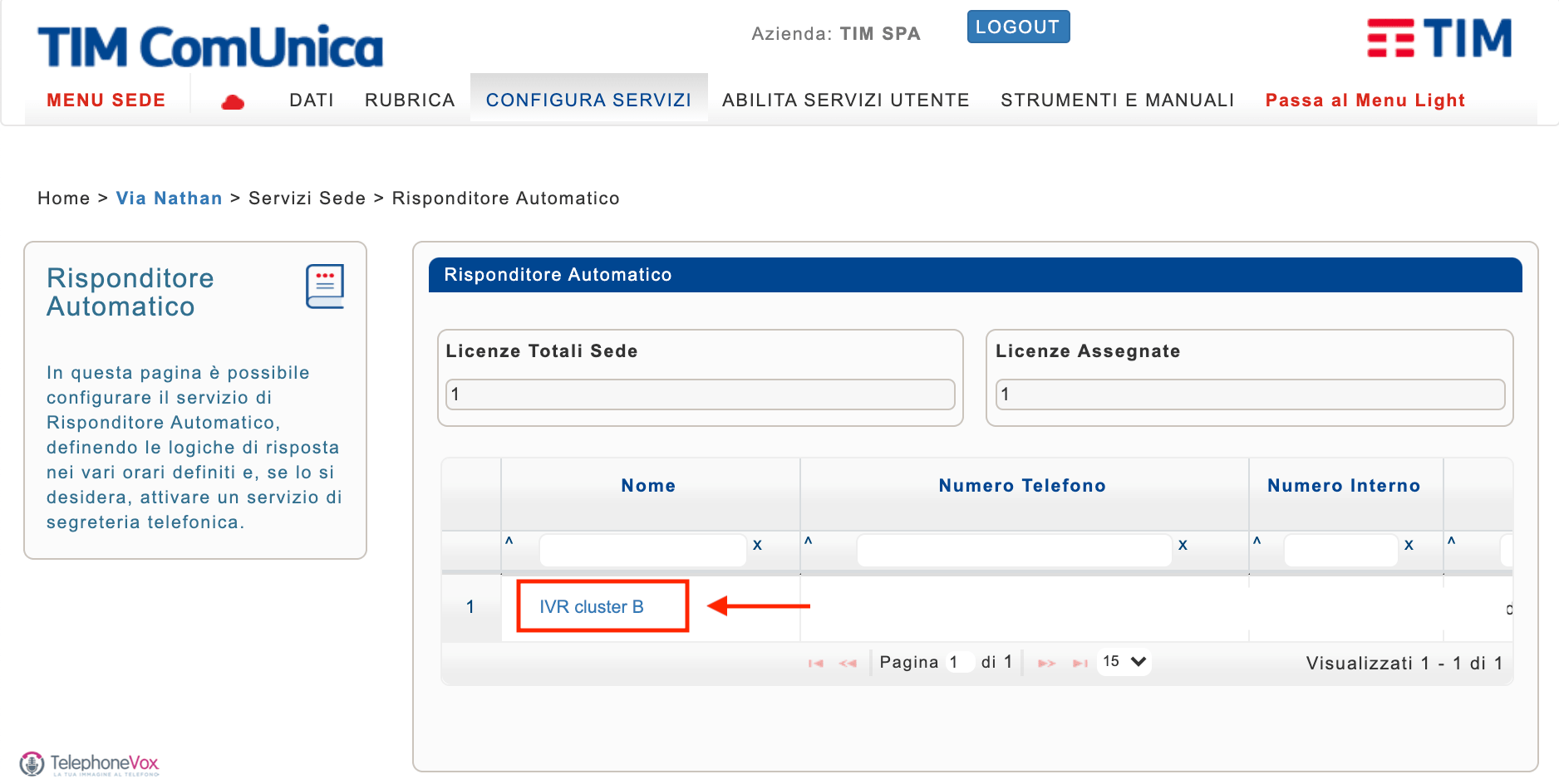
- 5. Sul fondo della pagina clicchiamo “Modifica risponditore automatico”.
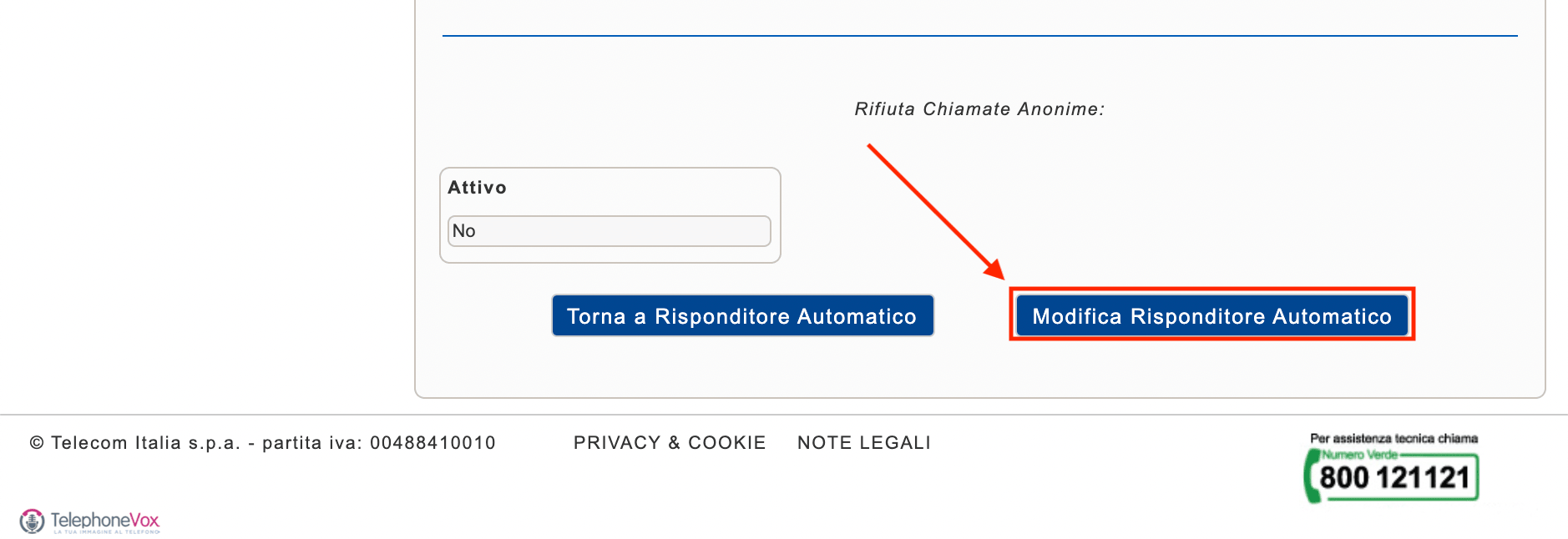
- 6. In corrispondenza del messaggio che vogliamo modificare, impostiamo su “Tipo messaggio” il
valore “personalizzato”.
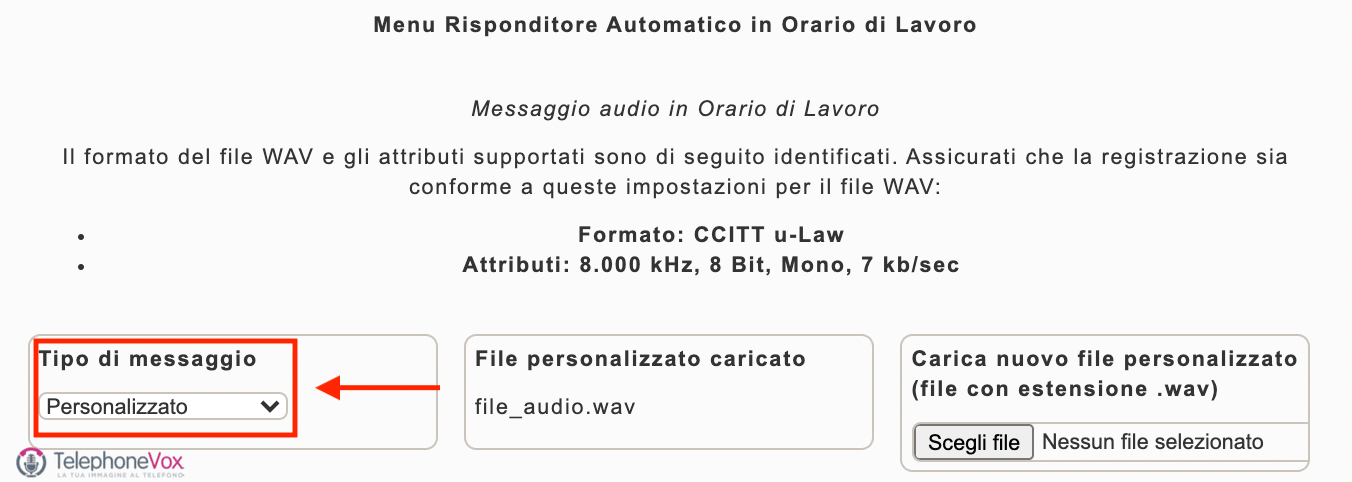
- 7. Clicchiamo su “Scegli file”. Si aprirà una finestra di sistema dalle quale scegliere il file
e caricarlo.
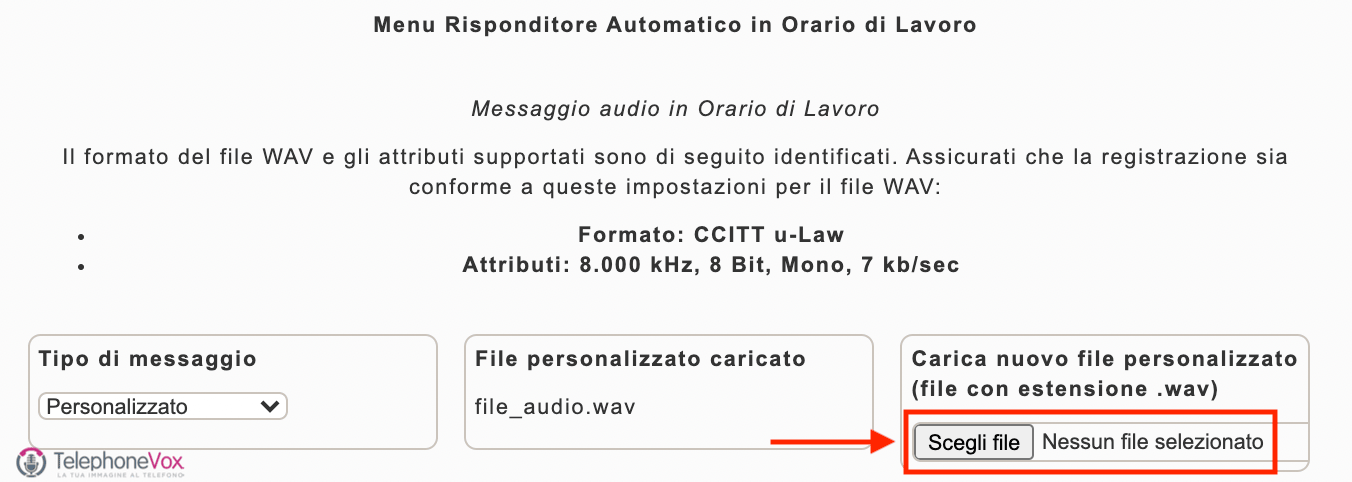
8. Per salvare le modifiche, a fine pagina cliccare “Salva modifiche su risponditore automatico”.
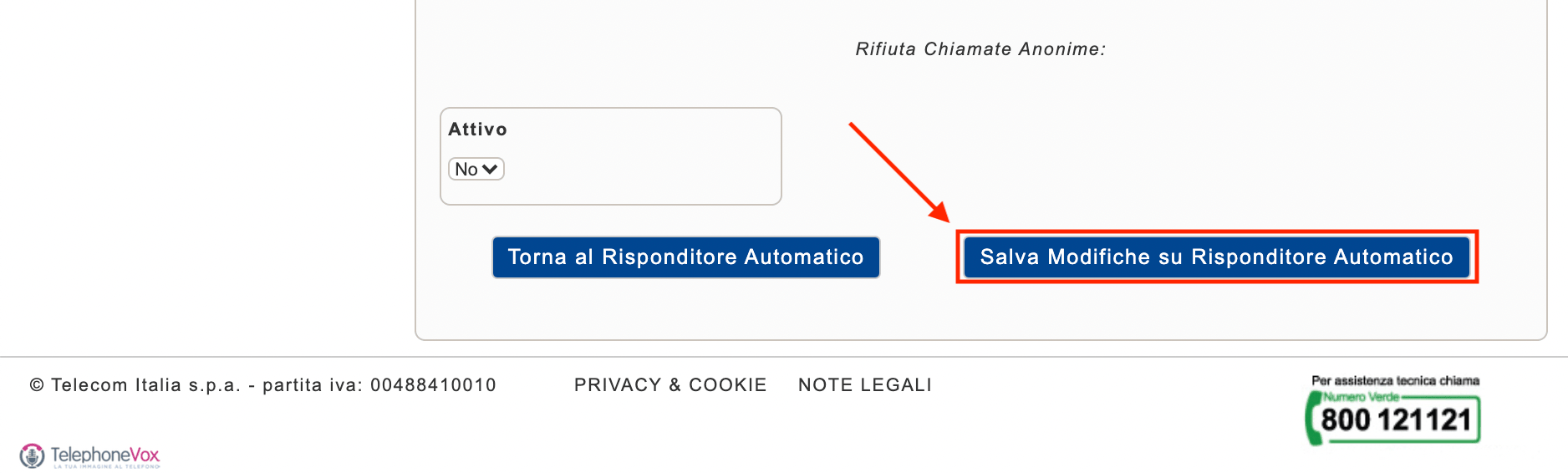
Personalizza il tuo messaggio di centralino Tim ComUnica
Crea i tuoi messaggi →- 1. Cliccare su “Risorse” quindi “Sedi”.
- 2. Scegliere la sede sulla quale si vuole apportare le modifiche.
- 3. Nel menù “Configura servizi” cliccare “Musica di attesa”.
Come caricare la musica d’attesa sul centralino Tim ComUnica
(visualizza il video esplicativo
cliccando qui)